ماذا يعني فتح علامة تبويب في وضع التصفح المتخفي. التصفح الخاص: كيفية استخدام وضع التصفح المتخفي على Android
مرحبًا أيها القراء الأعزاء في مدونة Start-Luck. في السابق، حتى لا يعرف أحد عن زيارة بعض المواقع، كان على المستخدم حذف المعلومات من السجل. الآن يمكن حل هذه المشكلة بشكل أسهل بكثير.
سأخبرك اليوم عن الوضع المجهول في متصفح Yandex. سوف تتعلم كيفية إدخاله جهاز محمولأو الكمبيوتر اللوحي، وكذلك من جهاز الكمبيوتر. سأشرح قليلاً عن سبب الحاجة إلى وضع التصفح المتخفي من حيث المبدأ ومن يحميك منه.
ميزات الوضع
لذا، أولاً، بضع كلمات حول التفاصيل حتى تفهم ما نتحدث عنه. لقد اعتدنا على سماع كلمة "التخفي" في بعض أفلام التجسس، متى الشخصية الرئيسيةيتنكر حتى لا يتم التعرف عليه. في عالم الحوسبة، عندما يتعلق الأمر بالمتصفحات، يتغير المعنى قليلاً.
ستظل المعلومات المتعلقة بزيارتك متاحة لأصحاب الموقع ومزود الخدمة الذي يوفر خدمات الإنترنت. نعلم جميعًا جيدًا أنه إذا كانت أجهزة المخابرات مهتمة بك، فسوف تلجأ إلى هذا الأخير وعلى الأرجح تتلقى البيانات اللازمة. وضع التصفح المتخفي لن يحميك منهم.

كما يحب Google المزاح، فهو أيضًا لن ينقذك من الأشخاص الذين يقفون خلفك أثناء تصفحك لصفحات معينة.
وأيضًا، إذا قمت بتسجيل الدخول إلى الشبكات الاجتماعية باستخدام حسابك أو قمت بالتسجيل بطريقة أخرى، فيمكن التعرف عليك مرة أخرى. بالمناسبة، يمكنني أن أقدم لك مقالًا أخبرك فيه بكيفية الوصول إلى الشبكة، ولكن في نفس الوقت تظل غير مرئية.
الحد الأقصى الذي يمكن أن يفعله الوضع المجهول في المتصفح هو عدم ترك آثار لزيارة موارد معينة على جهاز الكمبيوتر الخاص بك. لن يكون هناك أي أثر في السجل، ولن يتم حفظ ذاكرة التخزين المؤقت، ولن يظهر الرابط الموجود في "المواقع المفضلة" بشكل غدر على الشاشة الرئيسية عند فتح المتصفح.
بشكل عام، إذا قمنا بالقياس، فالأمر يشبه الاحتفاظ بالمجلات الإباحية تحت الفراش. في الأساس، يمكن للأم أن "تشعل النار"، لكنك تعقد العملية قليلاً وتبذل قصارى جهدك لمنع حدوث ذلك.
بالمناسبة، غالبًا ما يتم استخدام وضع التصفح المتخفي في المتصفح لعرض مواقع البالغين، إذا كنت لا تريد أن تتعرف أسرتك على مقالب قريبك.

لا يتم استخدام التصفح المتخفي في المتصفح دائمًا، لأنه لا معنى له. يعد حذف سجل التصفح الخاص بك لهذا اليوم أسهل وأكثر ملاءمة. عند تصفح الإنترنت في وضع التصفح المتخفي، يجب استخدام كلمات المرور والبيانات الخاصة بـ ملء تلقائي، استعلامات البحث. إذا قمت بحفر شيء مهم، فسيكون من الصعب جدًا العثور على الرابط.
التنشيط على جهاز الكمبيوتر
حسنًا، الآن دعني أخبرك بكيفية تشغيله. أولاً، دعونا نتحدث مباشرة عن أجهزة الكمبيوتر. افتح متصفحك وفي الزاوية اليمنى العليا ترى ثلاثة خطوط متوازية. انقر عليها وحدد وضع "التصفح المتخفي". يمكنك استخدام مفاتيح التشغيل السريع Ctrl+Shift+N.
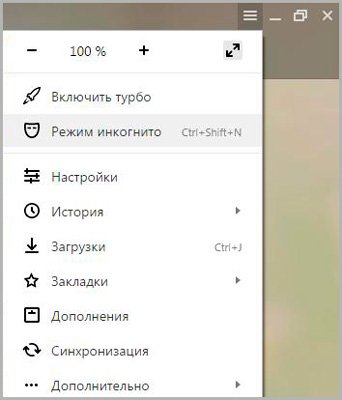
نافذة جديدة ستفتح. يمكنك فتح مواقع الويب بأمان، واتباع الروابط، وما إلى ذلك - ويمكنك القيام بذلك دون الكشف عن هويتك.

التأكد من أن "كل شيء يعمل بشكل صحيح" أمر بسيط للغاية. ستظهر أيقونة بها صورة نظارات في الزاوية اليمنى العليا من كل صفحة، للإشارة إلى أن العملية نشطة.
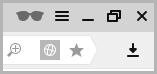
يمكنك أيضًا فتح رابط في هذا الوضع أثناء قراءة مقال. انقر على زر الفأرة الأيمن واختر العنصر المناسب في القائمة.
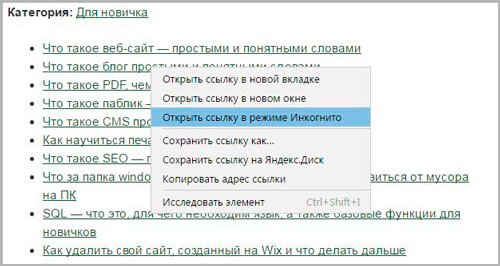
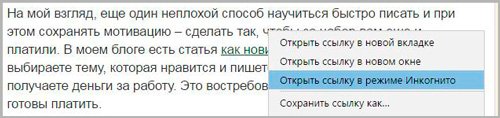
لذلك، قمنا بتفكيك إمكانيات الكمبيوتر، وحان الوقت للانتقال إلى العمل على الهاتف.
اصدار المحمول
الآن سأوضح لك كيفية العمل على الهاتف. وبطبيعة الحال، يمكن القيام بعمل مماثل على الجهاز اللوحي.
إذا كنت لا ترى ثلاث نقاط واحدة أسفل الأخرى في أي ركن من أركان المتصفح، بعد فتحه من هاتفك الذكي، فانقر على زر "القائمة" الموجود على الجهاز نفسه. ستظهر نافذة إضافية يمكنك من خلالها العثور بسهولة على الوظيفة التي تحتاجها.
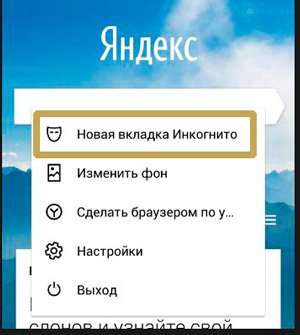
بعد النقر عليه، سيتم فتح نافذة مظلمة أيضا.

لاحظ أن شريط عنوان الرابط قد تحول إلى اللون الأسود. يشير هذا إلى أن وضع التصفح المتخفي يعمل وأنك فيه.
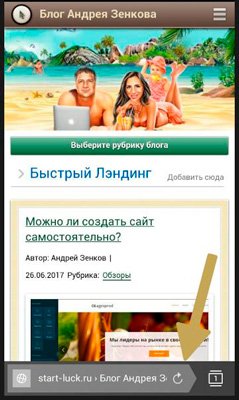
هذا هو الأساس. لا تنس أن الوضع المجهول لن يخلصك من الفيروسات أيضًا. لذا تأكد من الاهتمام به نود32 والتي يمكن استخدامها على كل من الكمبيوتر والهاتف. سيحمي جهازك ومعلوماتك الشخصية من الاختراق والتسلل غير المصرح به.
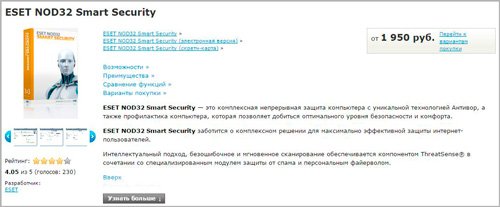
نراكم مرة أخرى ولا تنسوا الاشتراك مجموعة بداية الحظ فكونتاكتي .
إذا كان شخص آخر يستخدم جهاز الكمبيوتر الشخصي الخاص بك، فيمكنه تتبع سجل التصفح الخاص بك. بالإضافة إلى ذلك، يتم جمع إحصائيات حول عملك على الإنترنت من قبل المزود ومحركات البحث. إذا كنت تريد أن يكون من المستحيل تتبع الجلسة الحالية، فمن المستحسن تمكين مكون إضافي لإخفاء الهوية، مثل Frigate أو ZenMate، أو استخدام وضع التصفح المتخفي المدمج في متصفح Yandex.
لا تخلط بين وضع التصفح المتخفي وتشغيل الخوادم الوكيلة. يظل عنوان IP الخاص بك كما هو تمامًا. تعرف المواقع موقعك ويمكنها تشغيل المرشحات الجغرافية لك. يعتقد بعض المستخدمين أن هذا الوضع يسمح لك بأن تكون غير مرئي على فكونتاكتي وغيرها في الشبكات الاجتماعية. وهذا أيضا غير صحيح.
الشيء الوحيد الذي يفعله التصفح المتخفي هو أنه لا يسمح لك بجمع معلومات حول زياراتك. لن تظهر المواقع التي تزورها في سجل متصفح الويب الخاص بك. لن يتم حفظ استعلامات البحث التي أدخلتها في الأنظمة ولن تؤثر على تقديم الإعلانات السياقية.
كيفية تمكين وضع التصفح المتخفي
يتيح لك هذا الوضع أن تكون غير مرئي لمحركات البحث. لتمكينه، عليك القيام بما يلي:
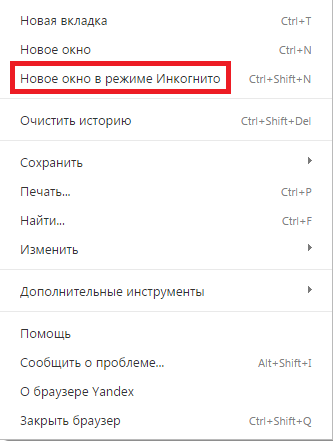
هناك طريقة بديلة وهي استخدام مجموعة مفاتيح التشغيل السريع "Control" + "Shift" + "N". تعمل المجموعة مع أي لغة إدخال نشطة وبغض النظر عن تنشيط مفتاح CapsLock.
من خلال العمل بهذه الطريقة، لن يقوم Yandex بحفظ سجل التصفح الخاص بك. سيتم تدمير كافة ملفات تعريف الارتباط التي تم إنشاؤها أثناء الجلسة عند إغلاق النافذة. وهذا يعني أنه إذا قمت بتسجيل الدخول إلى أي موقع، وبعد الانتهاء من عملك سوف تقوم تلقائيا بتسجيل الخروج من حسابك.

كما لن تبقى أية معلومات حول الملفات التي تم تنزيلها. سيتم حفظ كل ما تقوم بتنزيله في دليل منفصل. لن تظهر أية علامات في سجل التنزيل الخاص بك.
يتيح لك وضع التصفح المتخفي أن تكون غير مرئي لمحركات البحث. إذا كنت تريد العثور على شيء ما من خلال محرك بحث دون التأثير على ما يتم عرضه الإعلانات السياقية- من المفيد أيضًا استخدام هذه الخدمة. يرجى ملاحظة أنه إذا قمت بتسجيل الدخول إلى شبكة Yandex، فسيبدأ محرك البحث مرة أخرى في جمع المعلومات حول طلباتك.
كيف تكون غير مرئي على فكونتاكتي
تجدر الإشارة إلى أن الأداة الموصوفة لا تسمح لك بأي حال من الأحوال بأن تكون غير مرئي على الشبكات الاجتماعية مثل فكونتاكتي. لهذه الأغراض، هناك برامج إضافية (كل من التطبيقات المنفصلة والمكونات الإضافية في متصفح Yandex).
أسهل مكون إضافي للاستخدام هو VKinviz. يعد هذا امتدادًا لمتصفح Google Chrome، ولكنه يعمل أيضًا بشكل رائع في متصفح Yandex. يمكنك تنزيل التطبيق من كتالوج Google Chrome الرسمي. للقيام بذلك، اتبع الرابط https://chrome.google.com/webstore/category/apps. في شريط البحث الموجود على الجانب الأيسر من النافذة، أدخل اسم الوظيفة الإضافية – Vkinviz – ثم اضغط على Enter.
انقر فوق الزر الأزرق "+ تثبيت" بجوار اسم الملحق. في النافذة المنبثقة، يجب عليك تأكيد نيتك في تثبيت البرنامج. انتظر عملية التثبيت لإكمال.
عند الانتهاء من التثبيت، سيظهر زر رمز خاص في متصفح Yandex على يمين شريط البحث. عند النقر عليه، سوف تصبح غير مرئي لجميع مستخدمي فكونتاكتي. سيبدو للجميع أنك غير متصل بالإنترنت.
هل كانت المقالة مفيدة؟
سنحاول اليوم فهم كيفية تمكين وضع التصفح المتخفي في المتصفحات المختلفة. هذه المهمةالأمر بسيط جدًا، لكن لا يعرف الجميع كيفية تنفيذه. في الواقع، يستغرق الأمر بضع دقائق فقط. ماذا يسمح لك هذا الوضع أن تفعل؟ لماذا يجذب المستخدمين كثيرا؟
قدرات الوضع
عند التفكير في كيفية تمكين وضع التصفح المتخفي، عليك أن تفهم تمامًا ما يريد المستخدم فعله بالضبط.
في البداية، بعد تثبيت متصفح الإنترنت، تقوم إعدادات التطبيق بتعيين معلمات حفظ السجل وملفات تعريف الارتباط والمعلومات الأخرى التي سيعمل بها المتصفح. ولكن يمكنك إخفاء حقيقة استخدام الأداة المساعدة عن طريق تنشيط وضع "التصفح المتخفي".
إذا كان الشخص يتمتع بحالة المراجع هذه، فحينئذٍ:
- لا يتم حفظ سجل التصفح؛
- يتم حذف جميع ملفات تعريف الارتباط الجديدة بعد إغلاق المتصفح؛
- لا يتم تحديث سجل الملء التلقائي للنموذج؛
- تتم إعادة ضبط جميع إعدادات الملف الشخصي (ولكن فقط عند العمل في وضع التصفح المتخفي)؛
- لا يظهر سجل التنزيل؛
- يتم حفظ إعدادات المتصفح العامة والإشارات المرجعية.
بمعنى آخر، لا يترك الشخص ببساطة أي أثر لاستخدام المتصفح. في بعض الأحيان يمكن أن يكون هذا الترتيب مفيدًا. على سبيل المثال، إذا قرر المستخدم استخدام جهاز كمبيوتر في مقهى إنترنت.
"الكروم" والإدراج
يعد تنشيط وضع التصفح المتخفي في Chrome أمرًا سهلاً. ومع ذلك، كما هو الحال في أي متصفح آخر. ومن الجدير بالذكر أن حالة المتصفح قيد الدراسة متاحة في جميع برامج الوصول إلى الإنترنت. 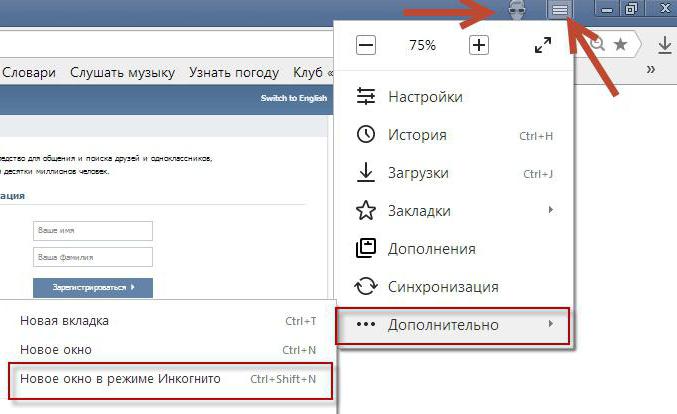
يتم تمكين "التصفح المتخفي" في Chrome على النحو التالي:
- اذهب إلى المتصفح.
- انقر على الزر الموجود في الزاوية اليمنى العليا المسؤول عن فتح قائمة التطبيق. في Chrome، هذا عنصر تحكم يحتوي على 3 نقاط تقع واحدة فوق الأخرى.
- حدد "نافذة جديدة في وضع التصفح المتخفي".
لقد تم! سيتم فتح نافذة متصفح جديدة، والتي ستكون مسؤولة عن حالة المتصفح المذكورة.
بالإضافة إلى ذلك، في Chrome، يمكنك إضفاء الحيوية على فكرتك عن طريق الضغط على مجموعة المفاتيح Ctrl + Shift + N. ويجب عليك الضغط باستمرار على الأزرار أثناء وجودك في المتصفح. وإلا فسيرى المستخدم نتيجة فارغة.
في موزيلا فايرفوكس
سيتعين عليك التصرف بشكل مختلف إلى حد ما إذا كان الشخص يعمل مع Mozilla. ومع ذلك، ستظل خوارزمية الإجراءات بسيطة للغاية ومفهومة.
كيفية تمكين وضع التصفح المتخفي في موزيلا؟ لإضفاء الحيوية على فكرتك، ستحتاج إلى:
- ابدأ مع المتصفح.
- انقر على الزر مع 3 خطوط أفقية. يقع مع الجانب الأيمنمن شريط العناوين.
- انقر فوق كتلة "النافذة الخاصة".
الجميع. من المستحسن التحقق من نقطة أخرى. يتعلق الأمر بالحفاظ على التاريخ. للقيام بذلك، ستحتاج إلى الانتقال إلى إعدادات التطبيق وفي قسم "الخصوصية" قم بتعيين خيار "لن أتذكر".
كما هو الحال في Google، يمكن تنشيط وضع التصفح المتخفي في Mozilla باستخدام لوحة المفاتيح. في هذه الحالة، ستحتاج إلى الضغط باستمرار على Ctrl + Shift + P في نفس الوقت.
ياندكس وإخفاء البيانات
ولكن هذا ليس كل شيء. العالم الحديثمليئة بالمتصفحات المختلفة. سننظر فقط في تلك المطلوبة في روسيا.
البرنامج التالي في الخط هو Yandex.Browser. يعمل العديد من المستخدمين معها. ستذكرنا خوارزمية الإجراءات إلى حد ما بتعليمات Chrome. 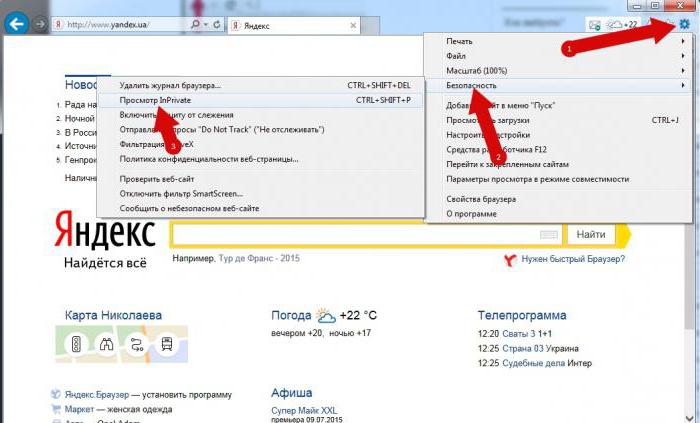
يتم تنشيط وضع "التصفح المتخفي" في Yandex.Browser على النحو التالي:
- قم بتسجيل الدخول إلى Yandex.Browser.
- انقر على الزر المسؤول عن القائمة الرئيسية للأداة المساعدة. عادةً ما يكون هذا عنصر تحكم بخطوط أفقية.
- حدد "متقدم".
- انتقل إلى السطر "وضع التصفح المتخفي".
- انقر فوق LMB (زر الماوس الأيسر) في عنصر القائمة المقابل.
إذا نظرت عن كثب، ستلاحظ أن Yandex يسمح لك بفتح الوضع "غير المرئي" باستخدام نفس مجموعة المفاتيح مثل "Chrome". ولذلك، يمكن أيضا استخدام هذه الطريقة بنجاح كبير.
في الأوبرا
كيفية تمكين وضع التصفح المتخفي في الأوبرا؟ للقيام بذلك، تحتاج إلى استخدام إعدادات المتصفح المضمنة.
تتلخص خوارزمية الإجراءات في تنفيذ الخطوات التالية:
- افتح الأوبرا.
- انقر على صورة المتصفح ذات العلامة التجارية في الزاوية اليسرى من البرنامج (أعلى).
- حدد "علامات التبويب من النافذة".
- انقر على "إنشاء علامة تبويب خاصة".
في Opera، يمكن تعيين حالة المتصفح الذي تدرسه باستخدام نفس الأزرار كما في حالة Yandex. الشيء الرئيسي هو أن تكون في علامة التبويب النشطة للأداة المساعدة.
متصفح الانترنت
أحدث المتصفحات الشائعة - لا يحظى بشعبية كبيرة بين المستخدمين، ولكن لا يزال يتعين على الأشخاص التعامل معه.
كيفية تمكين وضع التصفح المتخفي في هذه الحالة؟ في Explorer سيكون عليك القيام بما يلي:
- تشغيل البرنامج.
- انقر بالمؤشر (زر الفأرة الأيسر) على صورة الترس. إنه موجود في الجزء العلوي الأيمن من النافذة، وليس بعيدًا عن شريط العناوين.
- انتقل إلى "الأمان" - "التصفح الخاص".
هذا كل شئ. يمكنك فتح الوضع الخاص باستخدام Ctrl + Shift + P.
حل عالمي
ولكن هناك نهج مختلف تماما. سيساعدك ذلك على فتح الوضع الخاص لأي متصفح بسرعة. 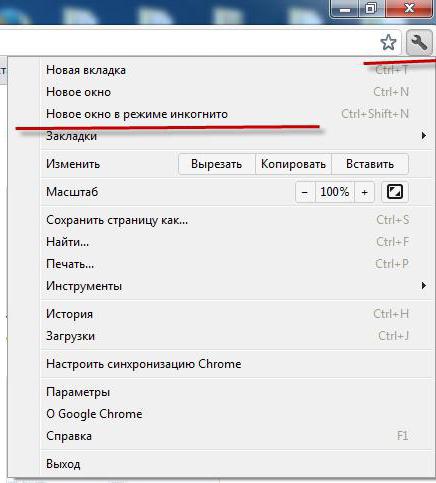
لإضفاء الحيوية على فكرتك، ستحتاج إلى:
- عرض أيقونة المتصفح على شريط المهام. هذه هي المساحة الموجودة على يمين "ابدأ".
- انقر بزر الماوس الأيمن (زر الفأرة الأيمن) على زر المتصفح المطلوب.
- حدد "تمكين التصفح المتخفي" (الوضع/النافذة الخاصة).
- بهذه الطريقة يمكنك تفعيل الوضع المطلوب على الفور دون تسجيل الدخول إلى المتصفح.
تعرفنا على كافة الطرق لتمكين حالة InPrivate في متصفحات الإنترنت.
يستخدم ملايين الأشخاص الإنترنت يوميًا: فهم يزورون المواقع التي تهمهم ويبحثون عن المعلومات الضرورية ويدخلون كلمات المرور والبيانات الشخصية. لكن لا يعتقد الجميع أنه في هذه اللحظات بالذات تقع معلوماتهم الخاصة في أيدي أنظمة تتبع التسويق، والله أعلم من غيرهم. هناك برامج وتطويرات خاصة لحماية البيانات الشخصية على شبكة الإنترنت. وضع التصفح المتخفي هو واحد من هذه.
ما هو وضع التصفح المتخفي
يعد وضع التصفح المتخفي (الوضع الخاص) إحدى ميزات المتصفح الخاصة التي تسمح للمستخدم بالبقاء مجهول الهوية في مساحة الإنترنت. عندما يكون وضع التصفح المتخفي نشطًا، يتوقف المتصفح عن حفظ طلباتك فيه محركات البحثوكلمات المرور المُدخلة وملفات تعريف الارتباط وتاريخ وعناوين المواقع التي تم عرضها. يتم أيضًا حظر جمع أي معلومات عنك بواسطة أنظمة خارجية تمامًا. سيظل موقعك الجغرافي وجنسك وعمرك وطلباتك واهتماماتك الخاصة سرية.
ومع ذلك، تذكر أن وضع التصفح الخاص لا يمكنه إخفاء حالة الوسائط الاجتماعية الخاصة بك. لذلك، عند تسجيل الدخول إلى صفحاتك، سيتم وضع علامة "متصل" تلقائيًا عليك.
كيفية تمكين وضع التصفح المتخفي في المتصفحات المختلفة
القدرة على استخدام وضع التصفح الخاص متاحة في جميع المتصفحات المعروفة. دعونا نلقي نظرة فاحصة على كيفية تمكين هذا الوضع.
جوجل كروم
لتبديل المتصفح على الفور إلى وضع الخصوصية، استخدم مجموعة مفاتيح التشغيل السريع "Ctrl+Shift+N" (صالحة لكل من Windows وLinux). لتمكين وضع التصفح المتخفي يدويًا، اتبع الخطوات التالية.
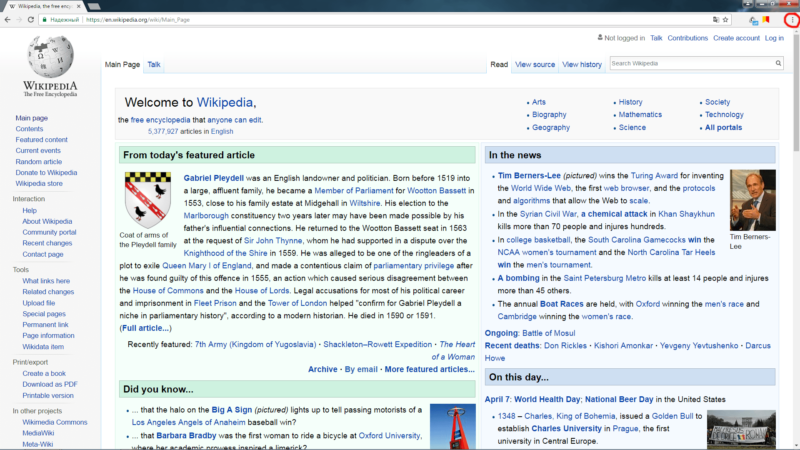
يمكنك الآن استخدام متصفحك بحرية - ولن تترك أي أثر.
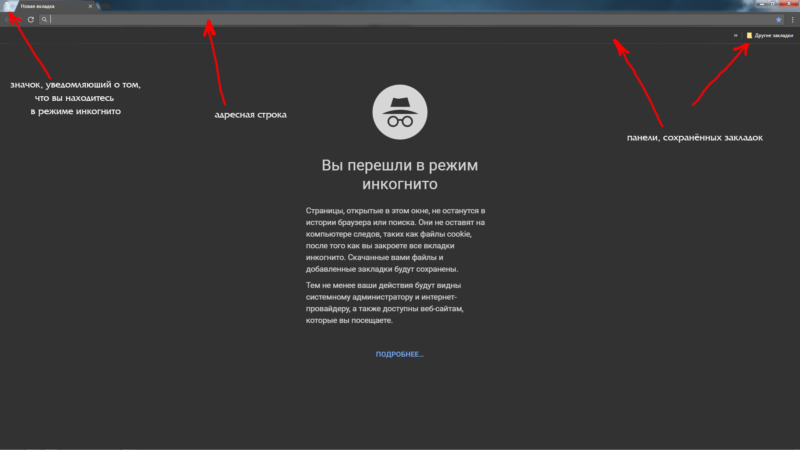 في وضع التصفح المتخفي، لن يتم حفظ سجل التصفح الخاص بك.
في وضع التصفح المتخفي، لن يتم حفظ سجل التصفح الخاص بك.
فيديو: كيفية تمكين وضع التصفح المتخفي في جوجل كروم
موزيلا فايرفوكس
للتبديل الفوري إلى Mozilla Firefox، استخدم المجموعة "Ctrl+Shift+P". للتبديل يدويًا، اتبع التعليمات.
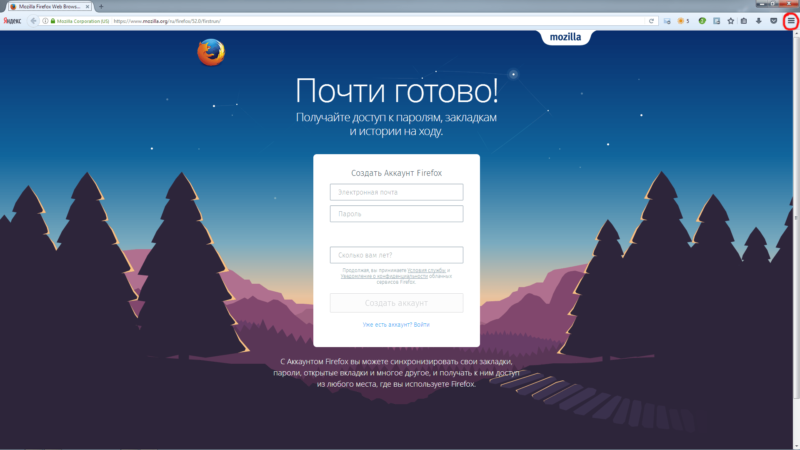
أنت الآن في وضع التصفح المتخفي.
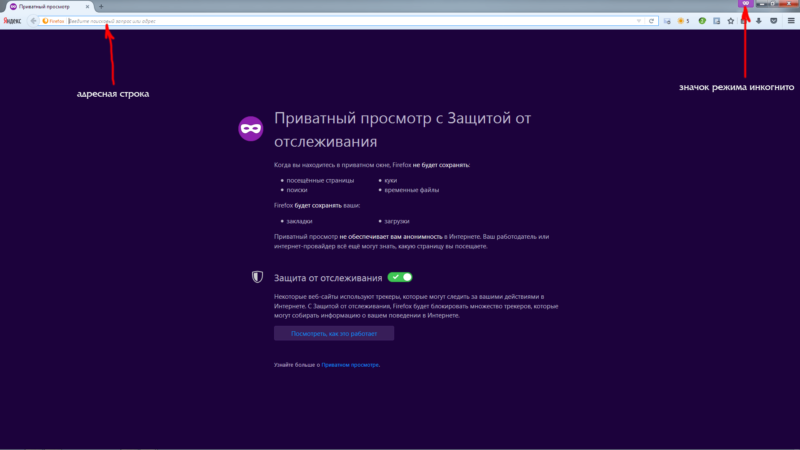 سيظهر رمز خاص في الركن الأيمن العلوي من نافذة المتصفح عند تمكين الوضع الخاص
سيظهر رمز خاص في الركن الأيمن العلوي من نافذة المتصفح عند تمكين الوضع الخاص
الأوبرا
للتبديل الفوري في Opera، استخدم اختصار لوحة المفاتيح "Ctrl+Shift+N". ستساعدك الخطوات التالية على تمكين الوضع الخاص يدويًا.
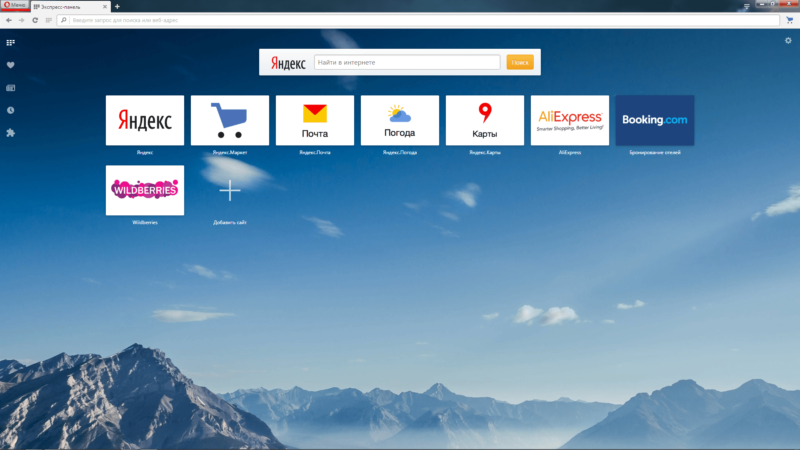
تم تمكين وضع التصفح المتخفي، ويمكنك استخدامه.
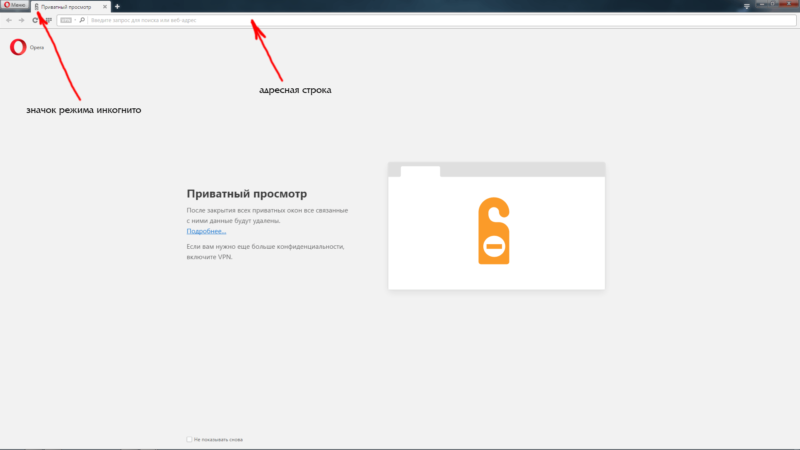 سيذكرك رمز خاص بتمكين الوضع الخاص
سيذكرك رمز خاص بتمكين الوضع الخاص
متصفح الانترنت
لتبديل المتصفح على الفور إلى وضع "التصفح المتخفي"، اضغط على "Ctrl+Shift+P" واحدًا تلو الآخر أو قم بالتبديل يدويًا.
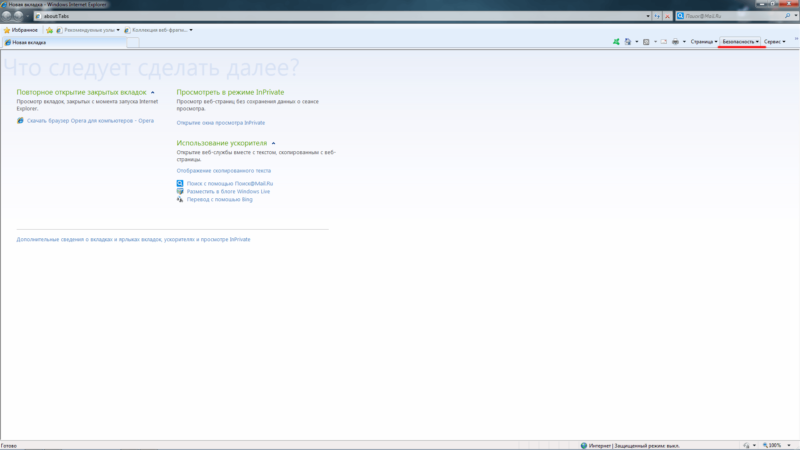
هذا كل شيء، تم تمكين وضع التصفح الخاص.
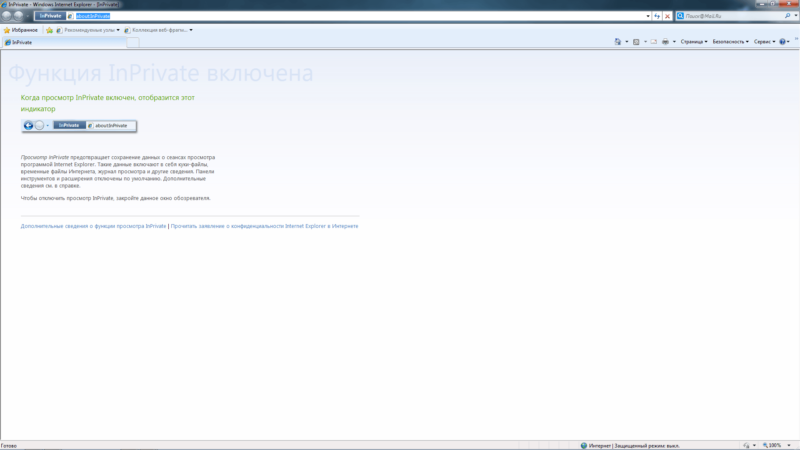 بعد تفعيل وضع التصفح المتخفي متصفح الانترنتسيظهر مؤشر "InPrivate".
بعد تفعيل وضع التصفح المتخفي متصفح الانترنتسيظهر مؤشر "InPrivate".
"متصفح ياندكس"
استخدم اختصار لوحة المفاتيح "Ctrl+Shift+N" لتحويل المتصفح على الفور إلى وضع الخصوصية أو تمكينه يدويًا.
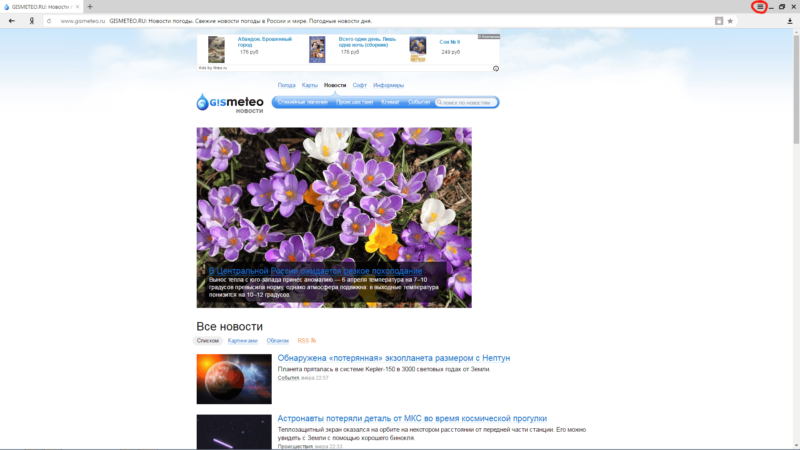
مستعد! الوضع الخاص نشط.



.jpg)
